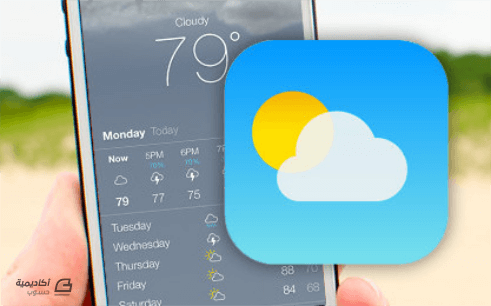البحث في الموقع
المحتوى عن 'weather'.
-
سنتحدّث في هذا الدرس من سلسلة المقالات حول التعامل مع ويندوز 10 عن بعض التطبيقات المفيدة في ويندوز 10 والموجودة بصورة مسبقة في نظام التشغيل، وهي مجانية بالطبع. توجد العديد من التطبيقات من هذا النوع مثل تطبيقات الرياضة Sport والأخبار News والمال Money والخرائط Maps والملاحظات OneNote والطقس Weather. سنخصّ بالذكر التطبيقات الثلاثة الأخيرة. تطبيق الخرائط Maps هو من التطبيقات المفيدة في ويندوز 10 ويعطيك المزايا الأفضل بالنسبة لخرائط Bing وخرائط HERE. يتمتع هذا التطبيق بالعديد من المزايا التي سنستعرض بعضًا منها بعد قليل. انقر زر ابدأ واكتب مباشرةً كلمة "الخرائط" ليعمل ويندوز على البحث مباشرةً عن هذا التطبيق وإظهار نتيجة البحث المناسبة في الأعلى. انقر على أيقونة التطبيق لتظهر النافذة التالية: بعد أن تنقر زر "لنبدأ" ستظهر رسالة من التطبيق تسألك إذا كنت تريد السماح له بالوصول إلى موقعك الحالي. أجب بنعم، وانتظر قليلًا حتى تظهر النافذة الرئيسية له. ستظهر صورة عامّة للعالم، وتظهر فيها أيقونة دائرية صغيرة تُظهر موقعك التقريبي بهامش خطأ لا يتجاوز 7 كم. السبب في هامش الخطأ الكبير هذا، هو أنّني أشغّل هذا التطبيق من حاسوبي الشخصي الذي لا يمتلك جهاز GPS لتحديد المواقع. في حال تمّ تشغيل هذا التطبيق من جهاز يحتوي على جهاز GPS فسيكون موقعك دقيقًا على الخريطة. توجد العديد من المزايا المفيدة التي يمتلكها هذا التطبيق من بينها: يسمح للمستخدم بتثبيت المواقع المفضّلة ضمن شاشة البدء للوصول السريع لها فيما بعد. ويمكن استخدام هذا التطبيق على أجهزة الحاسوب المكتبيّة، كما يمكن استخدامه على الأجهزة الذكية المشغلة لنظام ويندوز، ويمكن استخدامه أيضًا مع نظارات مايكروسوفت الافتراضيّة Holographic. حفظ أي موقع جغرافي موجود على الخريطة، وإمكانية الوصول إليه من أي جهاز مرتبط بحساب مايكروسوفت الخاص بك. بالإضافة إلى حفظ نتائج البحث ومشاركتها باستخدام البريد الإلكتروني أو باستخدام برنامج OneNote الذي سنتحدّث عنه لاحقًا. يمكن مراقبة الحالة المروريّة للطرق بصورة حيّة مباشرة، إذا كانت توجد كاميرات مرورية تدعم النقل المباشر مثبتة على مثل هذه الطرق. يمكن تحميل الخرائط على الجهاز لاستخدامها لاحقًا دون الحاجة للاتصال بالإنترنت. توجد أدوات قياس جيدة لقياس المسافات على الخريطة يمكن الوصول إليها من خلال شريط الأدوات الموجود في الأعلى. يمكن من خلال هذه الأدوات قياس أي مسافة على الخريطة بالطول الحقيقي. تطبيق الملاحظات OneNote وهو أحد تطبيقات حزمة Office موجود بشكل مبسّط ومجاني في ويندوز 10 لكنّه مفيد. يستند هذا التطبيق على الصفحات في تدوين الملاحظات، حيث ينبغي إنشاء صفحات ذات تصنيف منطقي بما يلائم حاجات المستخدم. انقر زر ابدأ ثم اكتب بشكل مباشر الكلمة OneNote ليعمل ويندوز على إظهار أيقونة هذا التطبيق ليسمح لك بتشغيله. يمكن إنشاء صفحة جديدة من الجهة اليمنى لنافذة التطبيق، ثم نضع لها عنوانًا مناسبًا ونبدأ بتدوين الملاحظات التي تتنوّع بين ملاحظات نصيّة بسيطة أو محتوى غني يشتمل على إمكانيّة إدراج ملفات كاملة، أو حتى إدراج صورة ملتقطة مباشرةً من كاميرا الحاسوب (أو من كاميرا الجهاز الذكي). يمكن أيضًا إدراج ملاحظة على شكل رسم يتم رسمه مباشرةً (انظر لسان التبويب "رسم") باستخدام الفأرة. في الحقيقة ستكون ميزة الرسم مفيدة للغاية في حال كنت تستخدم حاسوبًا لوحيًا يمتلك قلمًا (مثل سلسلة حواسيب Surface). يمكن مزامنة الملاحظات بين جميع الأجهزة التي تستخدمها. وهذا يُعتبر أمرًا مهمًّا سواءً على المستوى الشخصي، أو حتى على مستوى العمل. حيث من الممكن مشاركة هذه الملاحظات مع أشخاص آخرين في حال رغبنا بذلك. تطبيق الطقس Weather رغم التنوّع الذي يمكن أن تجده في مثل هذه الصنف من التطبيقات، إلّا أنّ تطبيق الطقس الخاص بويندوز 10 له نكهة خاصّة! يرتبط هذا التطبيق في البداية بحساب مايكروسوفت الذي تستخدمه في تسجيل الدخول إلى ويندوز، ليضفي لمسة شخصيّة عليه. انقر زر ابدأ ثم اكتب مباشرةً كلمة "الطقس" ليعمل ويندوز على إظهار أيقونة هذا التطبيق. شغّل هذا التطبيق لتظهر نافذة الترحيب التالية: يمكنك أن تبحث عن موقعك الحالي من مربع "بحث" في الأسفل، أو أن تطلب من التطبيق معرفة موقعك الحالي بالنقر على الاختيار "اكتشف موقعي". إذا اخترت الأسلوب الأخير سيطلب منك ويندوز الموافقة على السماح لتطبيق الطقس بالوصول إلى موقعك. اقبل بذلك لكي يحدّد التطبيق موقعك الحالي. انقر زر بدء لكي يحمّل التطبيق بيانات الطقس الخاص بالموقع المحُدّد. انظر الشكل التالي: يمكنك عرض البيانات بشكل مختصر أو على بشكل تفصيلي كما يظهر من الشكل السابق. كما يمكنك استخدام شريط التمرير للوصول إلى أسفل الصفحة والاطلاع على بيانات متنوعة وغنيّة حول حالة الطقس والتنبؤ الجوي. الميزة الفريدة في هذا التطبيق هي ميزة "الخرائط" والتي يمكن الوصول إليها عن طريق النقر على الزر الموضّح في الشكل التالي وهو يقع ضمن الشريط العمودي الموجود على الطرف الأيمن من نافذة التطبيق. تعرض هذه الميزة تغيرات درجة الحرارة للمنطقة المطلوبة على شكل عرض فيديو تفاعلي على طول ساعات اليوم الواحد. انظر الشكل التالي: يمكن عرض نفس الخريطة التفاعلية السابقة ولكن بالنسبة لهطول الأمطار وصور الأقمار الصناعية والسُحُب أيضًا وذلك بالاختيار المناسب من القائمة الموجودة في الأعلى. يسمح هذا الفيديو التفاعلي بمراقبة تغيّرات الحالة الجويّة ابتداءً من الساعة الحالية وحتى اليوم التالي بنفس الساعة أي على مدار يوم كامل. يوفّر التطبيق أيضًا ميزة عرض بيانات قديمة للطقس لأغراض احصائيّة. الخلاصة تعرّفنا في هذا المقال على بعض التطبيقات المفيدة والمجّانيّة في ويندوز 10. وهي تطبيقات الطقس Weather والملاحظات OneNote والخرائط Maps. توجد العديد من التطبيقات الأخرى المجانيّة أيضًا في ويندوز 10 والتي لا يسعفنا المقال الحالي للحديث عنها. يمكنك أن تتعرّف عليها بنفسك لكي تستخدمها بالشكل الذي يناسب احتياجاتك.
- 1 تعليق
-
- windows-10
- win10
- (و 5 أكثر)
-
بعد إصدار نظام التّشغيل iOS 7 من طرف شركة أبل Apple، أصبح لزاما على مصممي ومطوّري التطبيقات أن يعيدوا ظبط لغتهم البصرية حتى تتناسب مع طبيعة التصميم الجديد لنظام التشغيل iOS 7. إذا أردت أن تعرف أكثر حول المبادئ الأساسية المستخدمة من طرف الشركة في تصميم الأيقونات ستجدها في هذا الرابط. في درسنا سنتعلّم طريقة استخدام الأدوات الأساسيّة الموجودة في برنامج أدوبي اليستريتور، التّدرج اللّوني، وأداة Blend Tool لتصميم أيقونة الطّقس Weather. بداية نقوم بتحميل الملفات المرفقة لهذا الدرس أو الاستعانة بأيّ ملف شبيه له (الملف عبارة عن تصميم شبكة). 1. بعد تحميل الملف المرفق، نقوم بفتحه في طبقة layer جديدة مع قفلها والتأكد بأنها تتواجد أعلى باقي الطّبقات كما يظهر في الصورة: 2. نقوم برسم مربّع باستخدام أداة المستطيل (M) مع الضّغط في نفس الوقت على المفتاح shift وتحديد مقاسه (الطول والعرض) بـ: 120px، ثمّ نضعه فوق الشّبكة ( الملف الذي قمنا بتحميله). 3. نتّبع المسار التالي: Effect > Stylize > Round Corners ونحدّد قيمة Radius بـ 27°. 4. نختار اللّون الأزرق، ثم نرسم دائرة باستخدام الأداة Ellipse Tool بالمقاسات التالية: 43px*7px ونحاول وضعها وسط الشّكل السابق. 5. نرسم مستطيل دائري باستخدام الأداة rounded rectangle ودائرتين جديدتين نضعهما حول الدائرة السّابقة ونختار لهم المقاسات التالية: الدائرة الصغيرة الموجودة على اليسار: 24px.الدائرة الكبيرة الموجودة على اليمين: 33px.المستطيل الدائري: 55px*14px. ثم نقوم بمحاذاة الجزء السفلي للأشكال الثلاثة كما في الصّورة، بعدها نحدّد الأشكال ونتبع المسار التالي: Window > Pathfinder Panel > Unite 6. استخدمنا الخطوات السابقة لرسم السحابة الموجودة في الأيقونة الآن نطبق عليهم التدرج اللوني. 7. نستخدم التدرج اللوني الأزرق للطبقة الخلفية أما الشمس فنختار لها التدرج اللوني الأصفر. السحابة تكون باللون الأبيض ودرجة transparency نقوم بتخفيضها إلى 90% من القائمة: Window > Transparency 8. وهذه النتيجة النهائية لهذا الدرس: ترجمة -وبتصرّف- للدّرس How to create iOS7 icons in Adobe Illustrator? #04 – Weather icon لصاحبه Zoltan Ordog.
-
- adobe illustrator
- رسم
-
(و 3 أكثر)
موسوم في: